Top 8 moduri de a remedia Instagramul care nu încarcă imagini
Miscellanea / / May 16, 2022
Fiecărui utilizator de Instagram îi place să deruleze feedul plin de imagini diferite. Chiar și în secțiunea Explorare. Aceasta este partea de bază a experienței Instagram. Dar dacă aplicația Instagram nu încarcă imagini și videoclipuri? Puteți încerca să deschideți Instagram de câteva ori, dar dacă problema persistă, trebuie să utilizați trucurile de mai jos pentru a remedia Instagramul care nu încarcă imagini pe iPhone și Android.

Nu este alternativă la Instagram. Nu veți avea aceeași experiență în altă parte fără prietenii și urmăritorii dvs. de pe Instagram. Să remediem problema și să readucem experiența obișnuită de Instagram.
1. Verificați conexiunea la internet
Să începem cu elementele de bază – verificarea conexiunii la internet de pe telefon. Va trebui să verificați dacă conexiunea Wi-Fi pe care o utilizați este suficient de consistentă sau să vă conectați la o frecvență de 5 GHz dacă utilizați un router cu bandă duală.

2. Verificați starea Instagram
Când serverele Instagram se confruntă cu o întrerupere, nu puteți trimite mesaje directe (DM-uri),
reîmprospătați fluxul, postați orice poze și chiar vedeți-le pe cele încărcate. Pentru a confirma problema, puteți vizita Detector de jos site și căutați Instagram. Când alți utilizatori se confruntă cu același lucru, veți observa grafice mari de întrerupere cu comentarii ale utilizatorilor.Dacă serverele Instagram se confruntă cu o întrerupere, va trebui
3. Dezactivați mai puține date mobile pe Instagram
Instagram oferă un mod de economisire a datelor încorporat pentru a aplica unele frâne la consumul de date în aplicație. Utilizarea modului mai puțin de date mobile poate afecta experiența ta Instagram, deoarece aplicația va dura mai mult timp pentru a încărca fotografii și videoclipuri. Va trebui să-l dezactivați din meniul de setări al aplicației. Iată cum.
Notă: Instagram folosește aceeași interfață de utilizare (interfață de utilizator) pentru aplicația sa pentru Android și iOS. În capturile de ecran de mai jos, vom folosi aplicația Instagram pentru iOS. Puteți folosi aceiași pași pe Android și puteți face treaba.
Pasul 1: Deschide aplicația Instagram pe telefon.
Pasul 2: Atingeți pictograma profilului din colțul din stânga jos.

Pasul 3: Atingeți meniul de hamburger din partea de sus (reprezentat prin trei rânduri).

Pasul 4: Selectați Setări din meniul de jos.
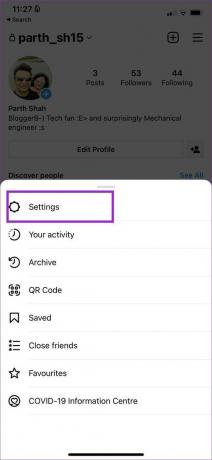
Pasul 5: Atingeți Cont.
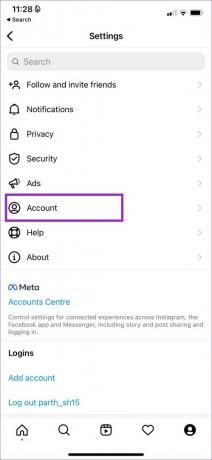
Pasul 6: Selectați Utilizarea datelor.
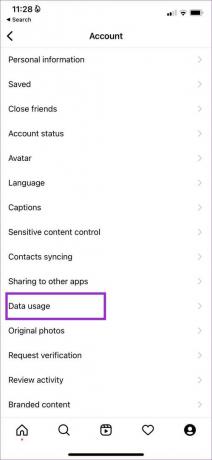
Pasul 7: Dezactivați comutatorul „Utilizați mai puține date mobile” din următorul meniu.
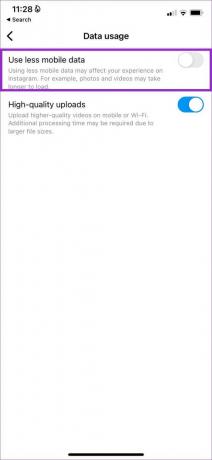
4. Dezactivați modul de economisire a datelor
În trucul de mai sus, am vorbit despre dezactivarea modului de economisire a datelor de pe Instagram. Dar cum rămâne cu modul de economisire a datelor la nivel de sistem? Dacă ați activat-o pe iOS sau Android, ați revenit la o experiență Instagram întreruptă. Să dezactivăm modul de economisire a datelor pe iPhone și Android, bine?
iOS
Pasul 1: Deschide Setări pe iPhone.
Pasul 2: Atingeți pe Date celulare și selectați SIM-ul principal din următorul meniu.


Pasul 3: Dezactivați modul de date scăzute.

Android
Pasul 1: Deschideți meniul Setări pe Android.
Pasul 2: Atingeți Rețea și internet.
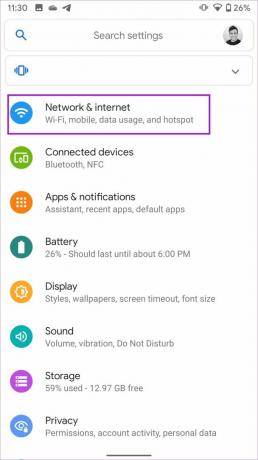
Pasul 3: Selectați Data Saver și dezactivați același lucru din următorul meniu.


5. Ștergeți cache-ul Instagram (Android)
Acest truc se aplică utilizatorilor cu putere. Instagram colectează memoria cache în fundal pentru a încărca conturile vizitate frecvent și pentru a alimenta rapid. Corupt sau depășirea cantității de date din cache poate duce la problemele de a nu încărca fotografiile Instagram pe telefonul Android. Puteți șterge cu ușurință memoria cache și puteți încerca din nou.
Pasul 1: Apăsați lung pe pictograma aplicației Instagram și atingeți micul buton „i” pentru a deschide meniul de informații despre aplicație.
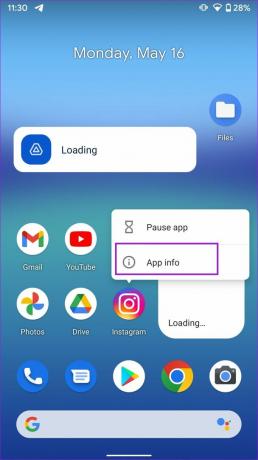
Pasul 2: Accesați Stocare și cache. Atingeți Ștergeți memoria cache din următorul meniu.


Deschide Instagram din nou și vezi dacă imaginile apar de obicei.
6. Ia o pauză
faci performanță prea multe acțiuni pe Instagram? Dacă vă plac postările, urmăriți zeci de conturi sau adăugați prea multe comentarii într-un timp scurt, Instagram poate ridica un semnal roșu și vă poate bloca contul. Compania crede că contul tău este un bot și ajunge să blocheze acțiunile. Uneori, nu puteți reîmprospăta feedul sau nu puteți verifica cele mai recente postări de pe Instagram home. Așteptați ceva timp și încercați să utilizați Instagram din nou.
7. Deconectați-vă și conectați-vă din nou
Acest truc face minuni pentru mulți care se confruntă cu problema de a nu încărca fotografiile Instagram. Este posibil să existe o eroare de autentificare cu contul dvs. Vă puteți deconecta de la contul dvs. de Instagram și vă puteți conecta folosind aceleași date de autentificare. Iată cum.
Pasul 1: Deschideți meniul Setări Instagram (consultați a treia secțiune de mai sus).
Pasul 2: Deconectați-vă de la contul dvs.

Pasul 3: Adaugă un nume de utilizator și o parolă și recuperează-ți feedul Instagram.
8. Actualizați aplicația Instagram
Instagram lansează frecvent actualizări ale aplicațiilor cu funcții noi și remedieri de erori. Este posibil să utilizați o versiune veche de Instagram care cauzează probleme cu încărcarea imaginilor. Puteți deschide App Store sau Google Play Store și puteți instala actualizări Instagram în așteptare pe telefon.
Recuperează-ți feedul Instagram ideal
Instagram care nu încarcă imagini vă poate lăsa cu o experiență de socializare distrusă. În afară de utilizarea DM-urilor (mesaje directe), nu aveți nimic de consumat în aplicație. Folosește trucurile de mai sus și remediază Instagram să nu încarce imagini în cel mai scurt timp. În timp ce faci asta, spune-ne care truc a funcționat pentru tine.
Ultima actualizare pe 16 mai 2022
Articolul de mai sus poate conține link-uri afiliate care ajută la sprijinirea Guiding Tech. Cu toate acestea, nu afectează integritatea noastră editorială. Conținutul rămâne imparțial și autentic.

Compus de
Parth a lucrat anterior la EOTO.tech acoperind știri tehnice. În prezent, lucrează independent la Guiding Tech, scrie despre compararea aplicațiilor, tutoriale, sfaturi și trucuri pentru software și se scufundă adânc în platformele iOS, Android, macOS și Windows.



